Windows 10, 11용 Dymo Labelwriter 550 드라이버 다운로드
게시 됨: 2023-11-08Windows 10/11용 Dymo Labelwriter 550 드라이버를 다운로드하고 업데이트하려면 전체 가이드를 읽고 아래에 언급된 수동 또는 자동 방법을 구현하십시오.
Dymo Labelwriter 550 프린터가 사용하는 고급 열전사 인쇄 기술은 전 세계에서 가장 선호되는 프린터 중 하나입니다. 그러나 최고임에도 불구하고 사용자들은 Dymo Labelwriter 550 프린터 드라이버 문제에 대해 불만을 토로했습니다. Windows 장치에 설치된 드라이버가 더 이상 사용되지 않거나 작동하지 않거나 손상된 경우 프린터가 예상대로 작동하지 않을 수 있습니다. 따라서 Dymo 프린터가 제대로 작동하려면 Dymo Labelwriter 550 드라이버를 업데이트하는 것이 좋습니다.
다음 가이드에는 Dymo Labelwriter 550 드라이버를 다운로드, 설치 및 업데이트하는 세 가지 방법이 포함되어 있습니다. 이제 더 이상 고민하지 말고 시작해 보겠습니다.
Windows 11/10용 Dymo 라벨라이터 드라이버를 다운로드하고 업데이트하는 방법
가이드의 이 부분에서는 Dymo Labelwriter 드라이버의 수동 및 자동 방법에 대한 단계를 언급했습니다. 여러분이 해야 할 일은 모든 방법을 살펴보고 장치에 가장 적합한 옵션을 선택하는 것뿐입니다.
옵션 1: Win Riser를 사용한 자동 Dymo Labelwriter 550 드라이버 업데이트
초보자이거나 Dymo Labelwriter 550 드라이버 또는 기타 드라이버 업데이트에 투자할 시간이 없는 경우 자동 드라이버 업데이트 도구로 전환하세요. Win Riser 도구는 모든 시스템 드라이버를 업데이트된 상태로 유지하는 가장 좋은 옵션 중 하나입니다.
Win Riser Driver Updater 의 기능은 드라이버 업데이트에만 국한되지 않고 맬웨어 감지 및 제거도 포함합니다.또한 이 원클릭 드라이버 업데이트 도구를 사용하면 정크 제거 및 레지스트리 정리가 모두 해결됩니다. 더 나은 오류 없는 경험을 위해 필요한 경우 롤백할 수 있도록 장치의 전체 백업도 유지 관리합니다. 쉽고 연중무휴로 제공되는 고객 지원은 드라이버를 자동으로 업데이트하는 최고의 옵션 중 하나입니다.
Win Riser를 사용하여 Dymo Labelwriter 550 드라이버를 자동으로 업데이트하는 단계:
1단계: Windows 11 또는 10 장치의 경우 다음 링크를 사용하여 Win Riser 도구용 최신 .exe 파일을 다운로드하세요.
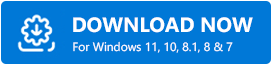
2단계: 도구를 설치하려면 바탕 화면에 나타나는 지침을 두 번 클릭하고 적용하세요.설치되면 자동으로 실행되어 오래된 드라이버, 정크 제거, 맬웨어 및 유효하지 않은 레지스트리 검색이 시작됩니다. 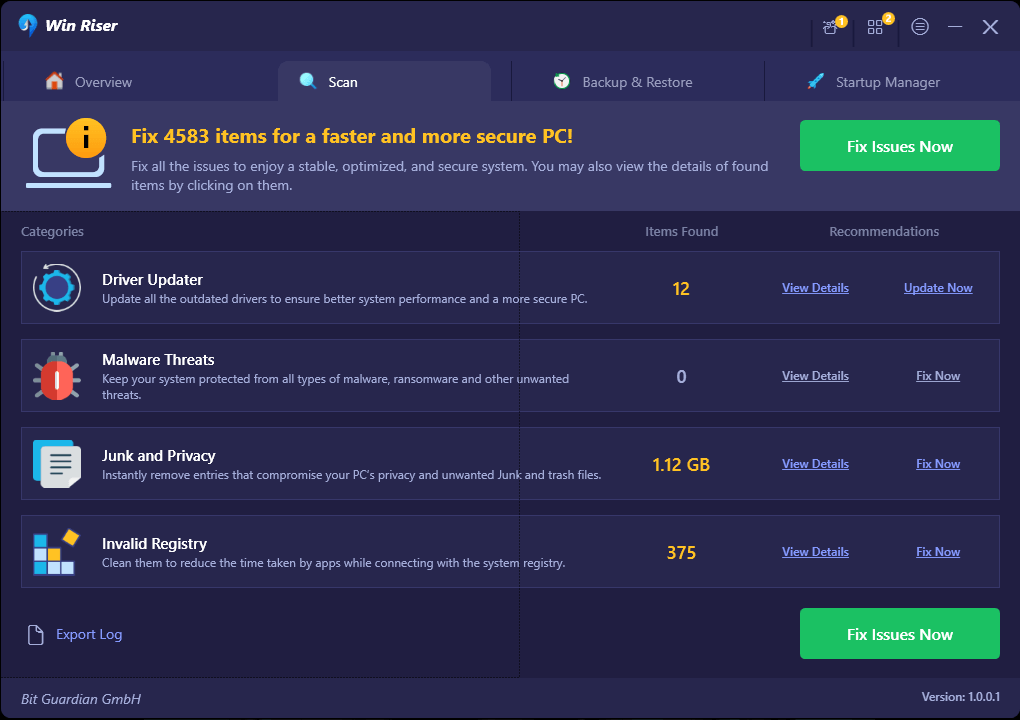
3단계: 위의 스캔 결과로 Win Riser 도구는 지금 문제 해결버튼과 함께 보류 중인 업데이트 목록을 표시합니다. Dymo Labelwriter 550용 드라이버 및 기타 업데이트를 다운로드하려면 클릭하세요. 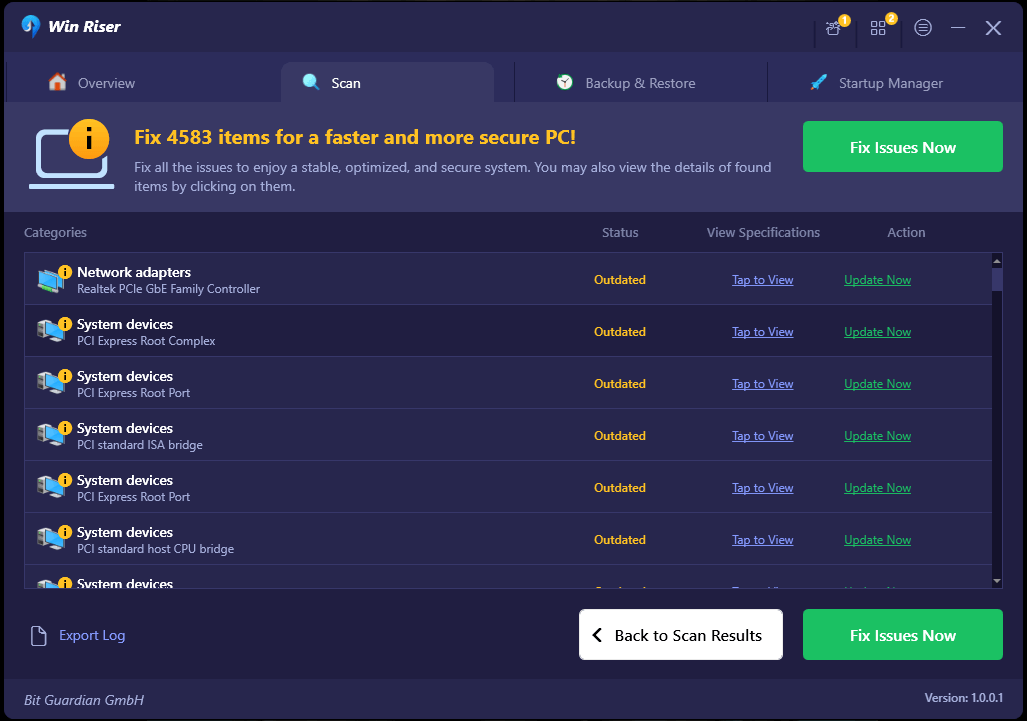
4단계: 완료되면 Dymo Labelwriter 550 드라이버 설치 프로세스를 따르고 PC를 다시 시작하여 이러한 업데이트를 실행합니다.
이 방법은 전문가와 순진한 사용자 모두에게 적합합니다. 그러나 시간과 기술이 있다면 기본 수동 방법을 사용하여 Dymo Labelwriter 550의 드라이버를 업데이트할 수도 있습니다.
또한 읽어 보세요: Windows 10에서 프린터 드라이버를 업데이트하는 방법은 무엇입니까? 최선의 방법을 시도해 보세요
옵션 2: 공식 웹사이트를 사용하여 Dymo Labelwriter 550 드라이버 다운로드
다음 방법은 공식 웹사이트에서 Dymo Labelwriter 550용 드라이버를 다운로드하는 것입니다.
드라이버를 수동으로 다운로드하는 데 필요한 기술과 시간을 확보할 수 있는 경우 가장 안전한 선택입니다. 최신 Dymo Labelwriter 550 드라이버를 설치하면 장치가 최고 수준으로 작동하는 데 도움이 될 수 있습니다. 결과적으로 제조업체는 해당 브랜드와 관련된 공식 웹페이지에 이러한 업데이트를 게시합니다.

Windows 10, 11 또는 이전 버전 장치에서 수동 업데이트를 수행하는 단계입니다.
1단계: 여기를 클릭하여 Dymo 공식 웹사이트로 이동하거나 시스템 브라우저에서 검색하십시오.
2단계: 상단 메뉴로 이동하여 리소스 및 가이드옵션을 선택합니다. 그런 다음다운로드 및 사용 설명서 탭을 확장합니다.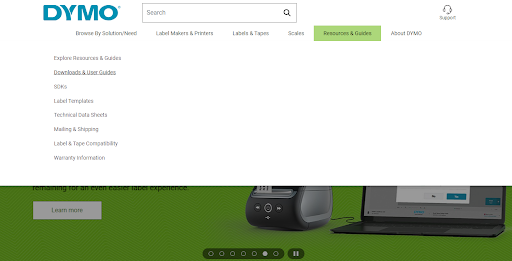
3단계: 표시되는 페이지에서 "모든 LabelWriters 및 LabelManager용 최신 소프트웨어 및 드라이버"라는제목의 범주를 확장합니다. 이제 이 아래의 다운로드 버튼을 클릭하세요. 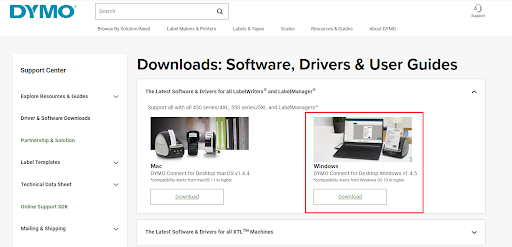
4단계: 다운로드가 완료되면 Dymo Labelwriter 550 드라이버 설치를 두 번 클릭하고 화면의 지시를 따라야 합니다.
5단계: 드라이버를 업데이트한 후 컴퓨터를 다시 시작해야 합니다.
드라이버를 철저히 검사하고 신뢰할 수 있더라도 시간과 노력을 투자할 의향이 없다면 이 방법이 최선의 선택이 아닐 수도 있습니다.
또한 읽어 보세요: Windows 10, 11용 Kyocera 프린터 드라이버 다운로드 및 업데이트
옵션 3: 장치 관리자를 사용하여 Dymo Labelwriter 550 드라이버 다운로드
Windows 장치 관리자는 Dymo Labelwriter 550 드라이버를 얻기 위한 신뢰할 수 있는 소스 역할을 할 수 있는 Microsoft 프로그램입니다. 기본 지침을 따르면 Windows 11/10용 Dymo Labelwriter 550 드라이버를 성공적으로 업데이트할 수 있습니다.
1단계: 키보드에서 Windows 및 R 키를누르고 검색 창에devmgmt.msc를입력합니다. 계속하려면 확인을 누르세요. 
2단계: 적절한 메뉴 옵션을 사용하여 프린터 또는 인쇄 대기열세그먼트로 이동한 후 확장합니다. 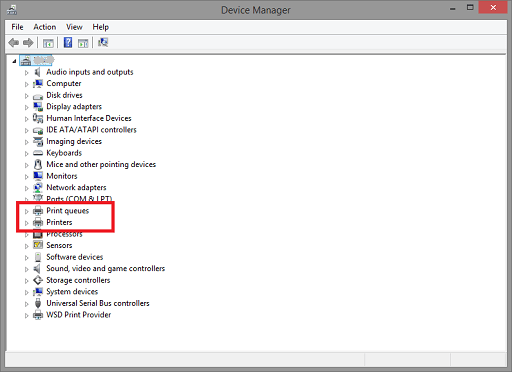
3단계: 그런 다음 마우스 오른쪽 버튼을 사용하여 " 드라이버 업데이트"를 선택합니다. 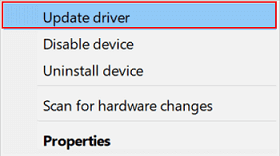
4단계: 다음에 나타나는 창에서 드라이버 소프트웨어의 최신 버전을 자동으로 검색 할 수 있는 옵션을 선택하십시오.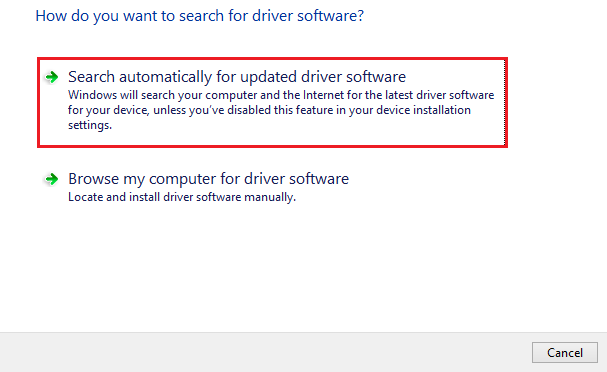
5단계: 장치 관리자가 드라이버 업데이트를 검색할 때까지 기다렸다가 다음 지침에 따라 설치합니다.
업데이트된 Windows 10용 Dymo Labelwriter 550 드라이버를 적용하려면 장치를 다시 시작하세요. 이 방법으로 최신 드라이버를 인식하지 못하는 경우 위에 나열된 대안 중 하나를 선택하세요.
또한 읽어 보세요: Windows 10, 11용 Dymo Labelwriter 450 드라이버 다운로드 및 설치
Dymo Labelwriter 550 드라이버 다운로드 및 업데이트: 완료
그리고 끝났습니다. Windows 11 또는 10 장치용 Dymo Labelwriter 550 드라이버를 각각 다운로드하는 데 수동 또는 자동 방법을 사용할 수 있습니다. 그러나 더 쉬운 방법을 찾고 있다면 Win Riser 드라이버 업데이트 도구를 사용하는 것이 최선의 선택입니다. 또한 장치의 전반적인 성능도 향상됩니다. 업데이트 후에 문제가 발생하는 경우를 대비해 항상 복원 지점이 있습니다.
추가 도움이 필요하시면 아래에 의견을 남겨주시면 연락드리겠습니다. 또한 더 많은 기술 가이드, 리뷰 및 게임 솔루션을 보려면 기술 블로그를 구독하세요. 기술에 관심이 많고 최신 기술 뉴스, 팁, 요령에 대한 최신 소식을 받고 싶다면 Facebook, Instagram, Twitter 또는 Pinterest 페이지에서 팔로우하세요.
